Article Number: 000126361
Sådan downloader du firmware til tynde Dell Wyse-klienter
Summary: Få mere at vide om, hvordan du downloader den nyeste version af firmwaren til tynde Dell Wyse-klienter. Disse Dell Wyse-firmwareopdateringer køres på Windows 10 IoT, ThinLinux og ThinOS. ...
Article Content
Instructions
Opdatering af firmwaren til en tynd Dell Wyse-klient bevarer enhedens generelle tilstand. Den sørger for, at softwaren forbliver opdateret og kompatibel med andre moduler (firmware, BIOS, drivere og software) og kan indeholde nye funktioner. Dell Technologies anbefaler, at du opdaterer firmwaren til den tynde Dell Wyse-klient, når der udgives en ny opdatering. Få mere at vide om, hvordan du downloader firmware til tynde Dell Wyse-klienter ved at følge disse instruktioner.
Påvirkede operativsystemer:
- Windows 10 IoT
- ThinLinux
- ThinOS
- Gå til www.dell.com/support/home/ i en webbrowser.
- Klik på Se alle produkter.
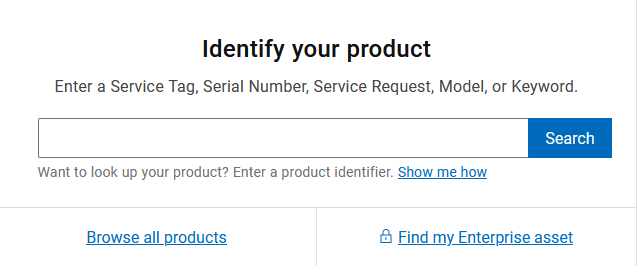
Figur 1: Klik på Gennemse alle produkter
- Klik på Computere.
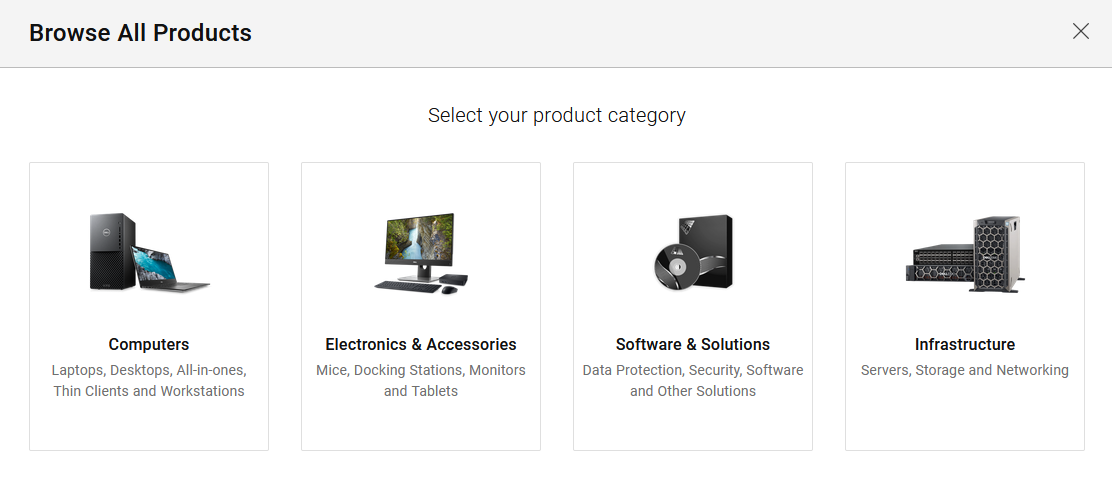
Figur 2: Computere
- Klik på Tynde klienter.
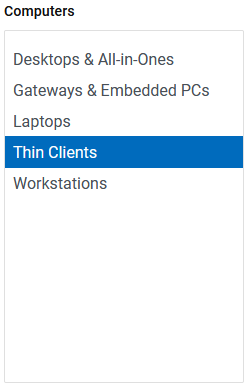
Figur 3: Tynde klienter
- Klik på Wyse.
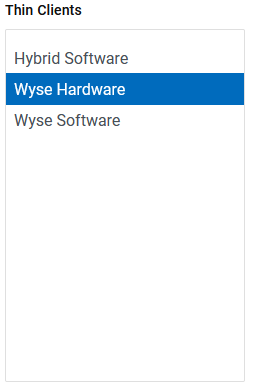
Figur 4: Wyse
- Vælg en tynd Wyse-klient , der skal opdateres, på listen.
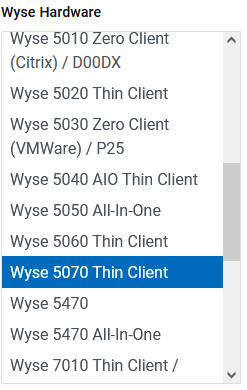
Figur 5: Valg af en tynd Wyse-klient
- Klik på Vælg dette produkt.
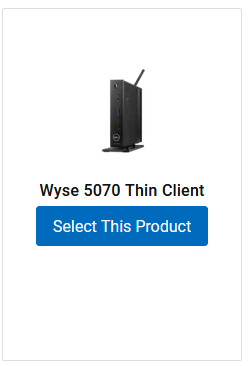
Figur 6: Vælg dette produkt
- Klik på Drivers og downloads (Drivere og overførsler).

Figur 7: Drivere og downloads
- Vælg et Operativsystem.

Figur 8: Operativsystem
- Fra Kategori skal du vælge Operativsystem.
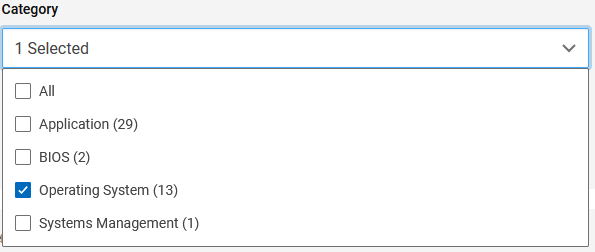
Figur 9: Kategori
- Hvis du opdaterer:
- ThinOS, gå til trin 12.
- ThinLinux, gå til trin 13.
- Windows 10 IoT: Gå til trin 14.
- Find enten raw-afbildningen til brug med FTP eller Wyse Management Suite, eller vælg den Merlin-afbildning, der skal bruges med Dell Wyse USB-afbildningsværktøjet, og klik derefter på Download.
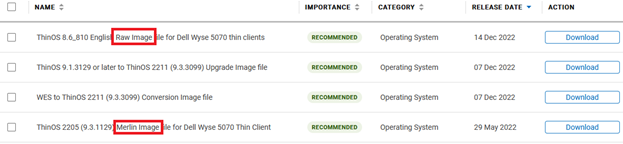
Figur 10: Eksempel på ThinOS-downloads
- Navnet og udgivelsesdatoen kan afvige fra eksempelskærmbilledet.
- Du kan finde flere oplysninger om, hvordan du bruger Dell Wyse USB Imaging Tool til at opdatere firmware, i:
- Find Merlin-afbildningen til brug med FTP, Wyse Management Suite eller Dell Wyse USB-afbildningsværktøjet, og klik derefter på Download.

Figur 11: Eksempel på download af ThinLinux
- Navnet og udgivelsesdatoen kan afvige fra eksempelskærmbilledet.
- Du kan finde flere oplysninger om, hvordan du bruger Dell Wyse USB Imaging Tool til at opdatere firmware, i:
- Find versionsfilen til brug med Wyse Management Suite eller Dell Wyse USB-afbildningsværktøjet, og klik derefter på Download.

Figur 12: Eksempel på Windows 10 IoT-download
- Navnet og udgivelsesdatoen kan afvige fra eksempelskærmbilledet.
- Du kan finde flere oplysninger om, hvordan du bruger Dell Wyse USB Imaging Tool til at opdatere firmware, i:
Additional Information
Anbefalede artikler
Her er nogle anbefalede artikler relateret til dette emne, der kan være af interesse for dig.
- Dell Wyse tynd klient, der kører Windows 10 IoT Enterprise 2019 LTSC, oplever opstartssløjfe, der forårsager fejl ved opstart
- Sådan anvender du Dell Wyse USB-afbildningsværktøjet til at opdatere firmware
- Sådan downloader du Dell Wyse USB Imaging Tool
- Sådan installeres Dell Wyse USB Imaging Tool
- Frigør potentiale: Dell Wyse USB-afbildningsværktøjsmatrix
Article Properties
Affected Product
Last Published Date
18 Apr 2024
Version
12
Article Type
How To